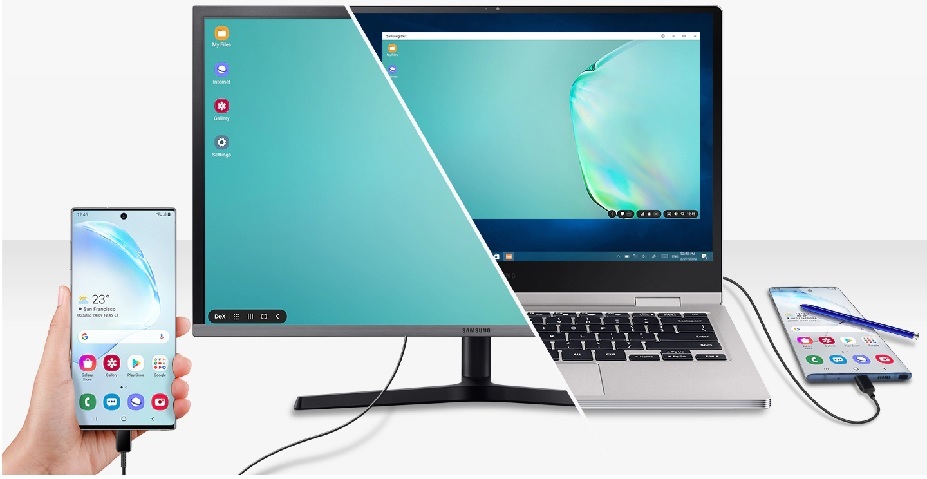Trên điện thoại Samsung của bạn hiện đang lưu trữ rất nhiều hình ảnh, File và video quan trọng. Bạn đang cần copy các dữ liệu này sang máy tính để phục vụ cho nhu cầu học tập và làm việc. Tuy nhiên, bạn lại không biết cách để kết nối điện thoại Samsung với máy tính. Đừng lo lắng, trong bài viết này mình sẽ hướng dẫn cho các bạn cách kết nối điện thoại Samsung với máy tính bằng dây cáp và Wifi.
Kết nối điện thoại Samsung với máy tính bằng dây cáp
– Bước 1: Đầu tiên các bạn cần chuẩn bị một dây cáp USB. Trên cọng dây cáp, các bạn cắm đầu USB vào máy tính, đầu còn lại cắm vào điện thoại để tiến hành kết nối điện thoại với máy tính.

– Bước 2: Một thông báo hiện lên trên điện thoại yêu cầu bạn cấp quyền cho máy tính truy cập vào các file, dữ liệu,… trên điện thoại. Các bạn nhấn vào nút Cho phép.
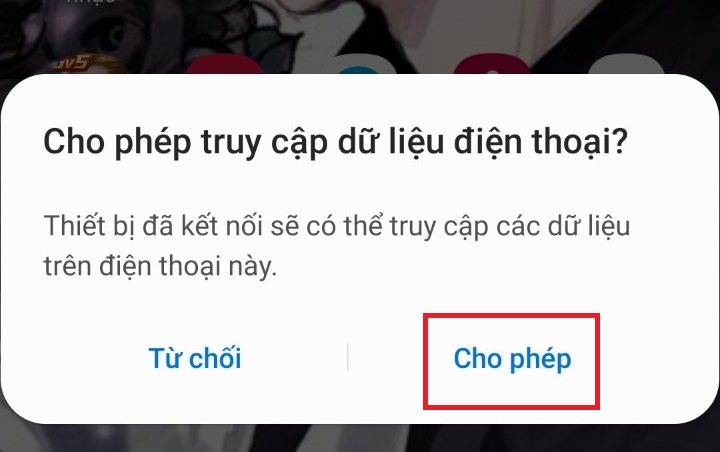
Bây giờ bạn đã có thể truy cập vào các dữ liệu trên điện thoại rồi đấy. Tại đây, bạn có thể thêm, xóa hoặc sao chép bất kỳ file, dữ liệu nào bạn muốn.
Lưu ý: Ở một số dòng điện thoại sẽ không xuất hiện nút cho phép hoặc Từ chối như trên mà xuất hiện thông báo Đang sạc bằng cáp và Đang truyền file media qua USB.
- Lúc này, các bạn bấm chọn Đang truyền file media qua USB
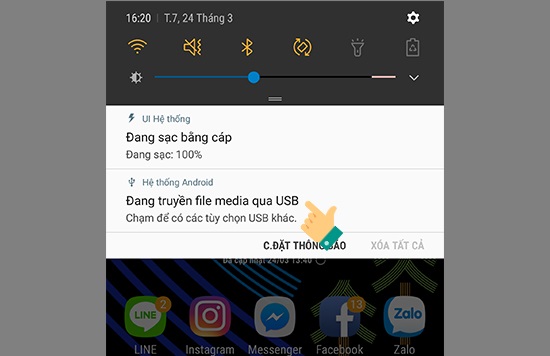
- Tiếp đến sẽ xuất hiện 4 chế độ cho bạn lựa chọn: Truyền file media, truyền ảnh, kết nối thiết bị MIDI và Sạc. Ở đây mình sẽ chọn chế độ Truyền file media.
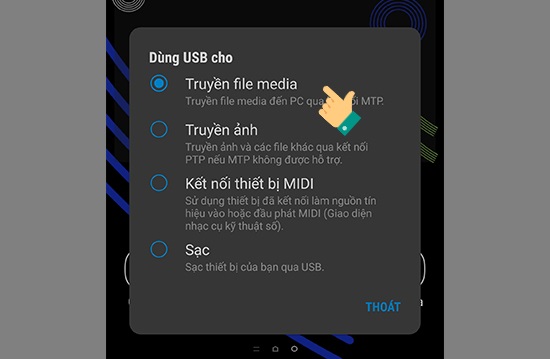
Kết nối điện thoại Samsung với máy tính bằng Wifi
– Bước 1: Tải phần mềm Software Data Cable về điện thoại.
https://play.google.com/store/apps/details?id=com.damiapp.softdatacable
– Bước 2: Cài đặt phần mềm vào điện thoại và mở phần mềm lên.
– Bước 3: Tại giao diện phần mềm Software Data Cable, các bạn chọn Computer.
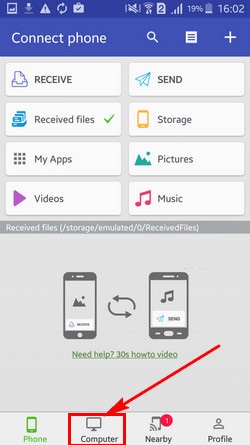
– Bước 3: Tiếp đến, nhấn vào biểu tượng Play (1) –> Một địa chỉ hiện lên, các bạn cần nhớ địa chỉ này. Nó có dạng là: FTP://192.168 …. (2).
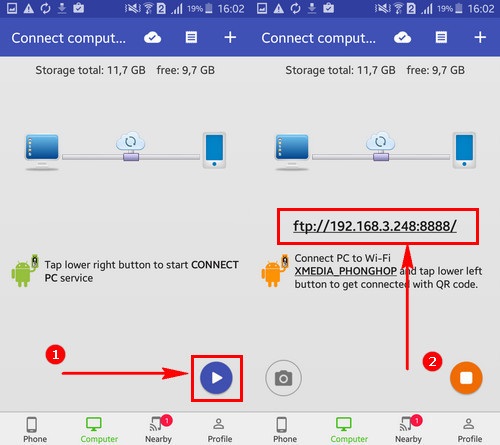
– Bước 4: Vào This PC (My Computer) –> Nhập địa chỉ FTP://192.168 …. hiển thị trên điện thoại –> Rồi nhấn Enter để kết nối máy tính với điện thoại.
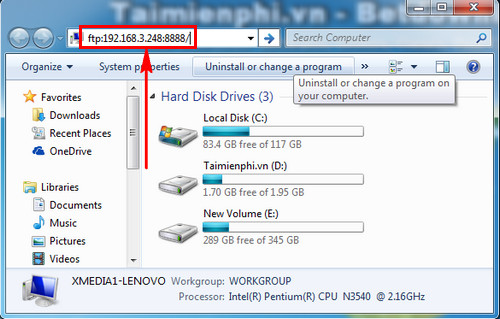
Vậy là xong rồi đấy!
Lời kết
Nhìn chung cả hai cách trên, các bạn muốn sử dụng cách nào để kết nối điện thoại với máy tính cũng đều được cả. Vì cả hai cách đều cho phép bạn truy cập vào các dữ liệu trên điện thoại. Tuy nhiên, mình không khuyến khích các bạn dùng cách thứ hai để sao chép hoặc di chuyển các file có dung lượng lớn. Bởi tốc độ truyền file của cách này khá chậm và phụ thuộc nhiều vào tốc độ mạng bạn đang kết nối.
Với cách thứ nhất, do sử dụng dây cáp USB nên tốc độ truyền file rất nhanh và thường được ưu tiên lựa chọn. Các bạn chỉ nên sử dụng cách thứ hai khi cách 1 không sử dụng được hoặc bạn không có dây cáp USB để kết nối. Chúc các bạn thành công!